0xc004f025 정품 인증 복구 중 Windows 스크립트 호스트 오류
정해진 시간 내에 운영 체제를 활성화하지 않으면 많은 기능이 차단되기 때문에 정품 인증은 Windows에서 가장 필요한 기능입니다. 온라인 활성화 방법이 잘 작동하더라도 때때로 “Windows 스크립트 호스트 오류 0xc004f025” 오류 메시지가 나타날 수 있습니다. 이렇게 하면 장치를 전혀 인증할 수 없습니다. 따라서 문제를 해결하려면 아래 단계를 따르십시오.
수정 1 – 레지스트리 변경
이전 라이센스 파일로 인해 이러한 시나리오가 발생할 수 있습니다. 따라서 레지스트리를 사용하여 재활성화 타이머 재설정을 건너뛰세요.
1단계 – 레지스트리 편집
1 먼저 Win 키 + R 키를 동시에 누르세요.
2. 그 후 이 내용을 작성하고 “OK”를 클릭하여 레지스트리 편집기를 엽니다.
regedit
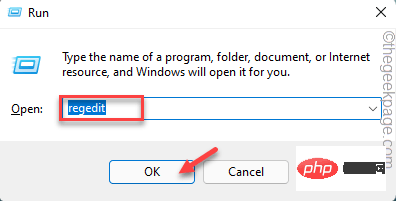
참고 - 컴퓨터의 레지스트리는 매우 민감합니다. 단일 값 변경으로 인해 치명적인 오류가 발생할 수 있습니다. 따라서 계속하기 전에 레지스트리 백업을 구축하십시오.
하나. 먼저 메뉴바에서 "파일"을 클릭하세요.
b. 나중에 "내보내기"를 클릭하여 새 레지스트리 백업을 만드세요.
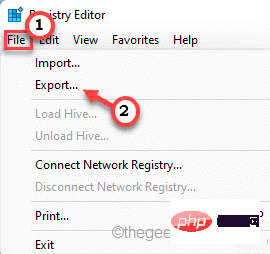
3. 이 키 폴더로 이동합니다 -
Computer\HKEY_LOCAL_MACHINE\SOFTWARE\Microsoft\Windows NT\CurrentVersion\SoftwareProtectionPlatform
4. 이제 오른쪽 창에서 "SkipRearm" 값을 찾습니다.
5. 값을 두 번 클릭하면 수동으로 편집할 수 있습니다.
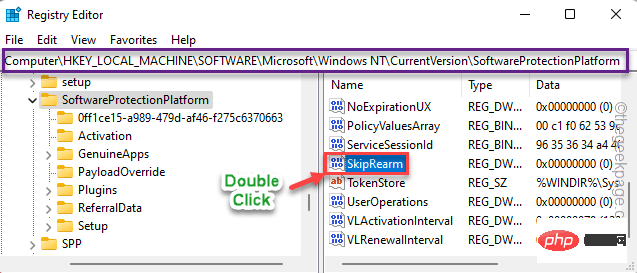
6. 다음으로 'Base'가 'Hex'로 설정되어 있는지 확인하세요.
7. 그런 다음 값을 "1"로 설정합니다. 변경 사항을 저장하려면 "OK"을 클릭하세요.
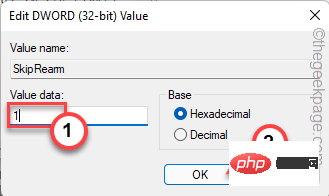
그런 다음 레지스트리 편집기를 닫습니다.
2단계 – SLMGR 재설정
이제 Windows 라이센스 관리 도구를 재설정해야 합니다.
1. 검색창을 열고 "cmd"라고 입력하세요.
2. 그런 다음 "명령 프롬프트"을 마우스 오른쪽 버튼으로 클릭하고 "관리자 권한으로 실행"을 클릭하세요.

3. 이 명령을 입력하고 Enter 키를 눌러 라이센스 관리 도구를 시작하세요.
slmgr rearm
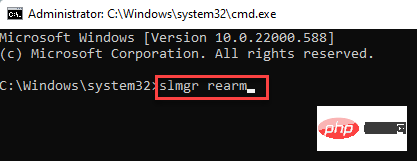
도구가 다시 무장될 때까지 몇 초 정도 기다려야 합니다. 그런 다음 명령 프롬프트를 닫습니다.
3단계 – slmgr.vbs 파일 이름 바꾸기
이제 slmgr.vbs 파일 이름을 바꿔야 합니다. 이 파일은 Appdata라는 숨겨진 폴더에 있습니다. 숨기기를 해제하려면 다음 단계를 따르세요.
1 먼저 Win 키 + R 키를 사용하여 실행 상자를 호출하세요.
2. 그런 다음 "실행" 상자에 이를 입력하고 "확인"을 클릭하세요.
control folders
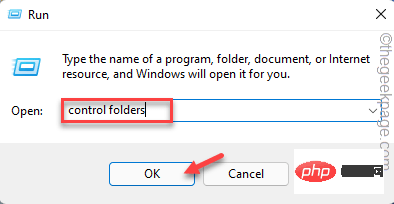
View" 섹션으로 이동하세요.
4 "파일 및 폴더 숨기기" 섹션으로 이동하여 " 숨김 파일, 폴더 및 드라이브 표시 " 상자를 선택하세요.
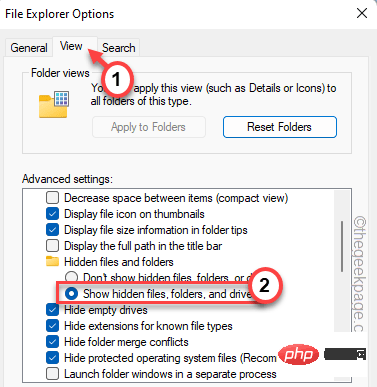 5. 마지막으로 적용을 클릭하고
5. 마지막으로 적용을 클릭하고
을 클릭하여 변경 사항을 저장하고 적용 합니다.
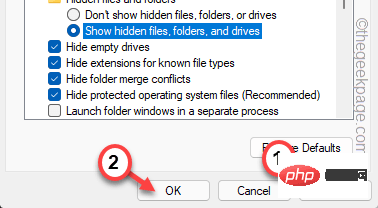 숨겨진 폴더 숨김이 해제됩니다.
숨겨진 폴더 숨김이 해제됩니다.
6. 파일 탐색기를 엽니다.
7. 그런 다음
C:\Windows\System32
8 위치에 도달하세요. 이제
여기에서 여러 구성 요소, 파일 및 폴더를 찾을 수 있습니다. 9. "
slmgr" 파일을 찾으세요. 이제 파일을 마우스 오른쪽 버튼으로 클릭하고 이름 바꾸기 아이콘 을 탭하여 이름 바꾸기를 탭하세요.
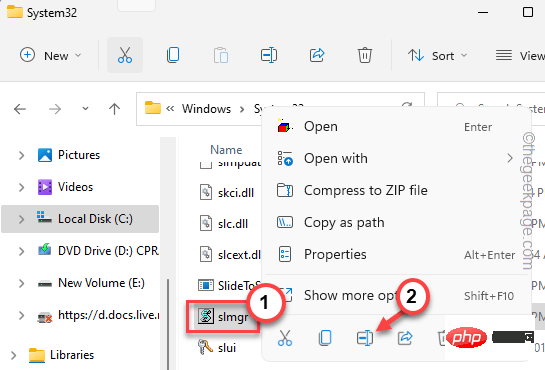 10. 파일 이름을 "
10. 파일 이름을 "
"로 지정하세요.
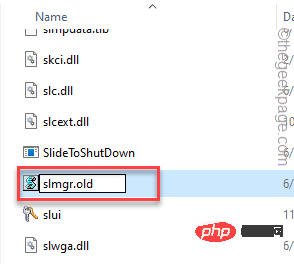 마지막으로 모든 것을 닫고 컴퓨터를
마지막으로 모든 것을 닫고 컴퓨터를
하세요. 시스템을 다시 시작하면 컴퓨터가 활성화된 것을 볼 수 있으며 오류 메시지가 다시 표시되지 않습니다.
Fix 2 – 정품 인증 문제 해결
Windows에는 이와 같은 정품 인증 문제를 분석하고 해결할 수 있는 Windows 정품 인증 문제 해결사가 있습니다.
1. 문제 해결 설정을 엽니다. 그러니
win 키 R을 누르세요. 2. 그런 다음 실행 상자에
붙여넣고 Enter .ms-settings:activation
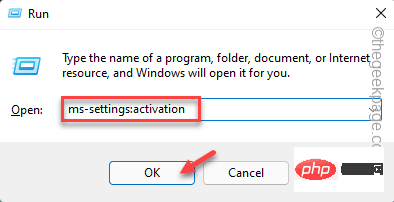 을 클릭하면 활성화 설정이 바로 열립니다.
을 클릭하면 활성화 설정이 바로 열립니다.
3. 그런 다음 "
TroubleshootTroubleshooting"을 클릭하여 문제 해결을 시작하세요. 프로그램. 它将解决问题。因此,请耐心等待。 4.该过程完成后,Windows激活将显示结果和问题的规定解决方案。 5. 点击“关闭”以关闭提示。 6. 如果您有零售密钥,请转到“更改产品密钥”选项卡,然后点击“更改”。 这样,您可以解决问题。 还有另一种方法可以通过从提升的命令提示符传递代码来重新启动激活过程。 1.首先,按Win键并在该搜索框中键入“ cmd”。 2.稍后,右键单击“命令提示符”,然后单击“以管理员身份运行”。 3.现在,复制粘贴此行并按Enter键以重新设置软件许可管理工具。 在此之后,此消息将出现在您的屏幕上。 4.只需点击“确定”。 关闭终端并重新启动系统。系统重新启动后,检查“设置”中的激活选项卡。 注意 – 有三种类型的许可证可用。这些是—— OEM – 笔记本电脑和 PC 制造商使用这些。 零售 – 您可以从零售/在线购买。 MAK 批量许可证 – 企业组织/教育机构使用这些许可证。 在某些情况下,您无法使用您拥有的零售密钥激活设备。 1. 您无法使用其他版本的密钥验证其他版本的 Windows。假设您拥有 Windows 11 家庭版的许可证。您不能使用它来许可 Windows 11 专业版设备。 即使您已从旧版本升级,也是如此。就像您从Win 8 Home更新到Windows 11 Pro一样,您必须购买Windows 11 Pro许可证。 2.就像您的笔记本电脑已经带有预激活的OEM许可证一样,您无法重新激活它。 尝试联系微软支持部门。 3. 您个人无法使用 MAK 许可证或 위 내용은 0xc004f025 정품 인증 복구 중 Windows 스크립트 호스트 오류의 상세 내용입니다. 자세한 내용은 PHP 중국어 웹사이트의 기타 관련 기사를 참조하세요!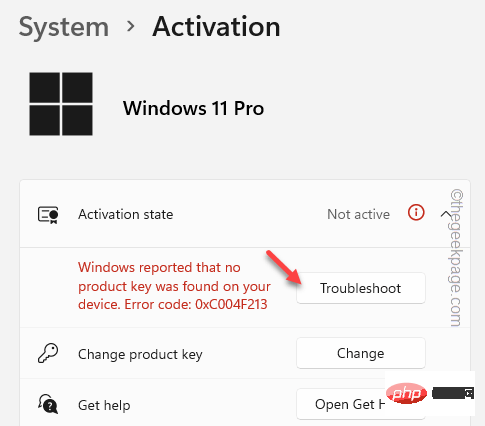
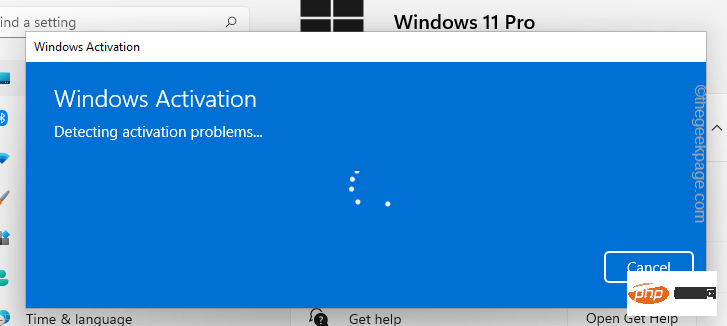
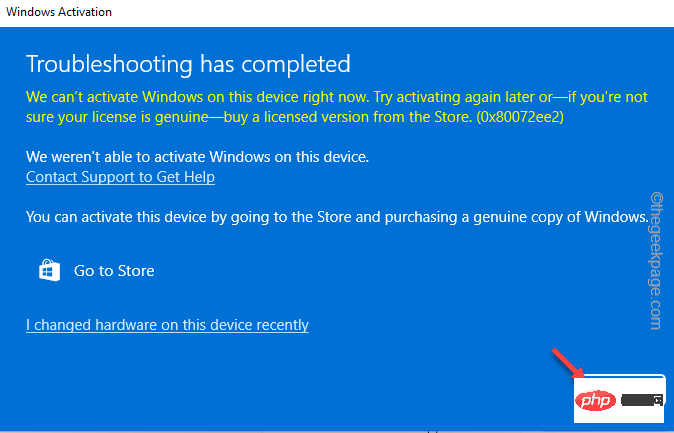
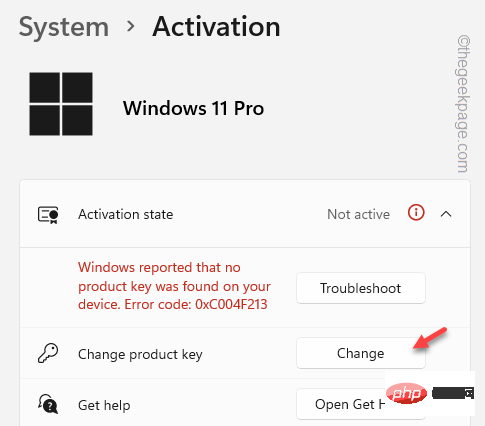
修复3 –使用管理员访问权限运行激活命令

slmgr.vbs -rearm
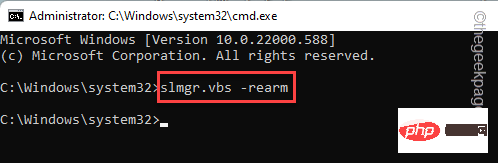
Command completed successfully. Please restart the system for the changes to take effect.

핫 AI 도구

Undresser.AI Undress
사실적인 누드 사진을 만들기 위한 AI 기반 앱

AI Clothes Remover
사진에서 옷을 제거하는 온라인 AI 도구입니다.

Undress AI Tool
무료로 이미지를 벗다

Clothoff.io
AI 옷 제거제

AI Hentai Generator
AI Hentai를 무료로 생성하십시오.

인기 기사

뜨거운 도구

메모장++7.3.1
사용하기 쉬운 무료 코드 편집기

SublimeText3 중국어 버전
중국어 버전, 사용하기 매우 쉽습니다.

스튜디오 13.0.1 보내기
강력한 PHP 통합 개발 환경

드림위버 CS6
시각적 웹 개발 도구

SublimeText3 Mac 버전
신 수준의 코드 편집 소프트웨어(SublimeText3)

뜨거운 주제
 7413
7413
 15
15
 1359
1359
 52
52
 76
76
 11
11
 20
20
 19
19
 Office 활성화 마법사를 끄는 방법은 무엇입니까? (Office 정품 인증 마법사 프롬프트를 끄는 방법)
Mar 14, 2024 pm 07:00 PM
Office 활성화 마법사를 끄는 방법은 무엇입니까? (Office 정품 인증 마법사 프롬프트를 끄는 방법)
Mar 14, 2024 pm 07:00 PM
컴퓨터 작업 과정에서 오피스 소프트웨어를 사용하는 경우가 많은데, 오피스를 열자마자 활성화 마법사 창이 뜹니다. 어떻게 닫나요? 활성화 마법사 프롬프트를 완전히 끌 수 있는 방법이 있습니까? 실제로 작업은 매우 간단하므로 편집기의 방법을 따르면 됩니다. 1. Windows 키 + R 키 조합을 사용하여 Excel 활성화 마법사를 닫습니다. 1. 먼저 Windows 키 + R 단축키를 사용하여 실행 창을 엽니다. 2. 실행 창에 "excel/regserver"를 입력한 후 키를 누릅니다. 3. 잠시 기다리면 "등록 성공"이라는 메시지가 표시된 검은색 상자가 나타납니다.
 Win10 활성화 오류 코드 '0xc0000022'를 수정하는 방법은 무엇입니까?
Jan 12, 2024 pm 06:15 PM
Win10 활성화 오류 코드 '0xc0000022'를 수정하는 방법은 무엇입니까?
Jan 12, 2024 pm 06:15 PM
Win10 시스템은 편리한 작동 방법과 함께 더욱 강력하고 완전한 기능을 제공하므로 점점 더 많은 사용자가 이 운영 체제를 설치할 수 있습니다. 그러나 결국 많은 사용자가 설치 중에 알 수 없는 오류를 많이 경험하게 됩니다. win10 활성화가 실패하고 오류 코드 "0xc0000022"가 표시됩니다. 아래에서 편집기는 활성화 실패 문제와 오류 코드 "0xc0000022"를 해결하기 위한 그래픽 튜토리얼을 제공합니다. Microsoft가 win10을 출시한 이후 사용자들은 이를 기대해 왔습니다. 따라서 많은 사용자들이 win10을 설치하였고, 더욱 완벽해지려면 활성화가 필요합니다. 그러나 최근 일부 win10 사용자가 자신의 컴퓨터에서 활성화에 실패하여 오류 코드 0xc0000022를 표시하는 경우가 있습니다.
 편집용 스크립트를 만드는 방법은 무엇입니까? 편집을 통해 스크립트를 생성하는 방법에 대한 튜토리얼
Mar 13, 2024 pm 12:46 PM
편집용 스크립트를 만드는 방법은 무엇입니까? 편집을 통해 스크립트를 생성하는 방법에 대한 튜토리얼
Mar 13, 2024 pm 12:46 PM
Cutting은 포괄적인 편집 기능, 가변 속도 지원, 다양한 필터 및 뷰티 효과, 풍부한 음악 라이브러리 리소스를 갖춘 비디오 편집 도구입니다. 이 소프트웨어에서는 비디오를 직접 편집하거나 편집 스크립트를 만들 수 있지만 어떻게 해야 합니까? 이번 튜토리얼에서는 에디터가 스크립트를 편집하고 만드는 방법을 소개합니다. 제작 방법: 1. 컴퓨터에서 편집 소프트웨어를 클릭하여 연 다음 "Creation Script" 옵션을 찾아 클릭하여 엽니다. 2. 크리에이티브 스크립트 페이지에서 '스크립트 제목'을 입력한 후, 개요에 촬영 내용에 대한 간략한 소개를 입력합니다. 3. 개요에서 "스토리보드 설명" 옵션을 어떻게 볼 수 있나요?
 cad2020-cad2020 활성화 튜토리얼을 활성화하는 방법
Mar 04, 2024 pm 06:00 PM
cad2020-cad2020 활성화 튜토리얼을 활성화하는 방법
Mar 04, 2024 pm 06:00 PM
많은 친구들이 아직 cad2020을 활성화하는 방법을 모르기 때문에 아래 편집자가 cad2020의 활성화 튜토리얼을 설명할 것입니다. 도움이 필요한 친구들은 모두에게 도움이 될 것이라고 믿습니다. 1. 바탕화면의 [CAD2020 아이콘]을 더블클릭하여 이식 사용자 정의 설정을 팝업합니다. [체크] 아이콘을 클릭하세요. 2. [예] 또는 [아니오]를 클릭하세요. 3. [AutoCAD-DWG 연결]이 나타나면 첫 번째 항목을 클릭합니다. 4. [단일 사용자]를 선택하고 [일련번호 입력]을 클릭하세요. 5. [동의함]을 클릭하세요. 6. [활성화]를 클릭하세요. 7. 일련번호: [666-69696969], 제품 키: [001L1]을 입력하고 [다음]을 클릭하세요. 8. Aut가 있는지 확인하세요.
 Linux 시스템에서 .sh 파일을 실행하는 방법은 무엇입니까?
Mar 14, 2024 pm 06:42 PM
Linux 시스템에서 .sh 파일을 실행하는 방법은 무엇입니까?
Mar 14, 2024 pm 06:42 PM
Linux 시스템에서 .sh 파일을 실행하는 방법은 무엇입니까? Linux 시스템에서 .sh 파일은 일련의 명령을 실행하는 데 사용되는 셸 스크립트라는 파일입니다. .sh 파일 실행은 매우 일반적인 작업입니다. 이 기사에서는 Linux 시스템에서 .sh 파일을 실행하는 방법을 소개하고 구체적인 코드 예제를 제공합니다. 방법 1: 절대 경로를 사용하여 .sh 파일을 실행합니다. Linux 시스템에서 .sh 파일을 실행하려면 절대 경로를 사용하여 파일 위치를 지정할 수 있습니다. 구체적인 단계는 다음과 같습니다. 터미널을 엽니다.
 1분 만에 PyCharm Professional Edition 활성화
Feb 22, 2024 pm 05:27 PM
1분 만에 PyCharm Professional Edition 활성화
Feb 22, 2024 pm 05:27 PM
PyCharm Professional을 활성화하려면 라이선스 구매가 필요하므로 활성화 프로세스를 완료하는 데 1분도 걸리지 않습니다. PyCharm Professional Edition을 활성화하는 동안 일반적으로 라이선스 키와 활성화 코드를 사용해야 합니다. 합법적인 라이선스 키와 활성화 코드가 있는 경우 다음 단계에 따라 PyCharm Professional Edition을 활성화할 수 있습니다. PyCharm 소프트웨어를 열고 메뉴 표시줄에서 "도움말" - "등록"을 선택합니다. 팝업 대화 상자에서 "라이센스
 win10 Enterprise 버전 2016 장기 서비스 버전을 Professional 버전으로 업그레이드하는 방법
Jan 03, 2024 pm 11:26 PM
win10 Enterprise 버전 2016 장기 서비스 버전을 Professional 버전으로 업그레이드하는 방법
Jan 03, 2024 pm 11:26 PM
현재 Win10 Enterprise Edition 2016 Long-term Service Edition을 더 이상 사용하지 않으려면 Professional Edition으로 전환할 수도 있습니다. 방법도 매우 간단합니다. 일부 콘텐츠를 변경하고 시스템 이미지만 설치하면 됩니다. win10 enterprise 버전 2016 장기서비스 버전을 professional 버전으로 변경하는 방법 1. win+R 누른 후 "regedit" 입력 2. 위 주소창에 Computer\HKEY_LOCAL_MACHINE\SOFTWARE\Microsoft\WindowsNT 경로를 직접 붙여넣기 \CurrentVersion3 , EditionID를 찾아 내용을 "professional"로 바꿔 확인합니다.
 Xiaomi Xiaoai를 활성화하는 방법
Mar 19, 2024 am 09:30 AM
Xiaomi Xiaoai를 활성화하는 방법
Mar 19, 2024 am 09:30 AM
MIUI 시스템에 익숙한 친구들은 데스크탑의 원터치 다이얼링, 스크린샷을 찍기 위한 세 손가락 스와이프 등과 같은 편리한 작업이 많이 있다는 것을 알아야 합니다. 오늘 소개하고 싶은 것은 MIUI14의 길게 누르기 작업입니다. 예를 들어, 확장 메뉴를 표시하려면 바탕 화면에서 애플리케이션 아이콘을 길게 눌러 Xiao Ai 반 친구들을 깨우세요. 길게 누르면 직접 기능 및 빠른 시작과 같은 기능을 실현할 수 있습니다. Xiaomi Xiaoai Classmate를 활성화하는 방법 휴대폰 설정에서 "Xiaomi Xiaoai Classmate"를 찾아서 클릭하세요. 그런 다음 Xiaoai 인터페이스로 들어가서 "Voice Assistant"를 클릭하십시오. 그런 다음 음성 지원 인터페이스에서 "음성 깨우기" 오른쪽에 있는 버튼을 클릭하여 켭니다.



